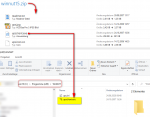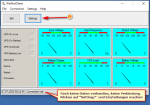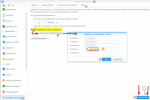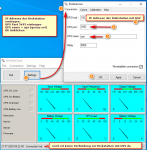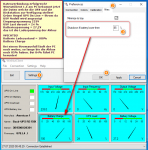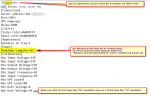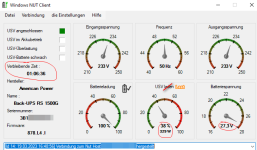Funktioniert auch mit win10 aktuelle Version 2004 immer noch.
Du benötigst winnutClient Version 1.5:
https://sourceforge.net/projects/winnutclient/files/winnutclient/1.5.0/.zip herunterladen und am PC speichern. Ich erhalte dann immer dass die Datei ein "Virus" wäre, vermutlich weil sie die Steuerung für das Herunterfahren beim PC bei einem Netzstromausfal übernimmt.
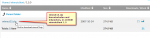
winnut15.zip entpacken und upsclient.exe in den Pfad win10 > Programme (x86) > Ordner WinNut erstellen > hineinkopieren:
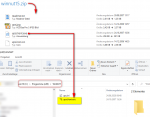
Die ups.ini ist zu diesen Zeitpunkt noch nicht da! Sie entsteht dann erst später, Erklärung dann weiter unten im Text.
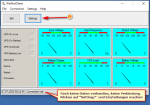
WinnutClient 1.5 starten, es ist noch keine Verbindung zur Diskstation vorhanden, daher auch noch keine Daten.
Dazu muss zuerst auf der Diskstation im DSM der PC mit winnutclient 1.5 berechtigt werden:
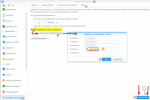
IP vom PC in der Tabelle eintragen, damit der PC berechtigt wird die USV Daten von der Diskstation zu holen.
Rechts unten auf "Übernehmen" klicken am Ende, sonst werden die Daten nicht auf die DS übertragen!
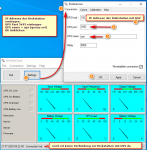
Berechtigung im DSM wurde für diesen PC erteilt, jetzt noch die Einstellungen am PC im winnutclient vornehmen, Klicken auf "Settings" und Regoster "Connection" öffnen, die IP der Diskstation eintragen, sowie Port 3493 und der Name der USV MUSS als "ups" eingetragen sein, siehe Bild oben!
JETZT entsteht auch am PC die Datei ups.ini!
Winnutclient 1.5 noch mal am PC starten, die Verbindung sollte jetzt da sein und die vorhandenen Daten angezeigt werden.
Jetzt noch unter Settings im Register "Misc" den Zeitpunkt einstellen wann der PC heruntergefahren werden soll:
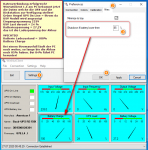
Die Anzeige links unten "Battery Charge" zeigt den Zustand der Akkus an. Bei Netzstromausfall fällt diese Anzeige von 100% ab.
Ich habe im Register "Misc" auf 85% eingestellt, dadurch wird folgender Vorgang ausgelöst:
PC Netzteilkabel ist an der USV angeschlossen, Netzstrom fällt aus. Winnutclient erhält die Daten von der Diskstation.
Die Vollgeladenen Akkus fallen von 100% hinunter, beim Erreichen von 85% läuft der PC immer noch.
Fällt die Akkuladung auf 84% wird der PC automatisch heruntergefahren "Windows wird heruntergefahren" und PC schaltet sich ab.
Winnutclient hat einen kleinen Schönheitsfehler.
Im Register "Misc" wird deklariert bei wieviel Prozent Akku der PC herunterfahren soll, das macht dieser auch wie gewollt.
ABER er tut dies auch wenn der Netzstrom wieder da ist!
Das bedeutet:
Netzstrom ist da, die Akkus der USV werden wieder aufgeladen.
ABER so lange die Akkus nicht wieder auf 85% sind macht der PC das was von ihm verlangt wird und fährt sich wieder herunter!
Beispiel:
Akku sind auf 25 % entladen, Netzstrom ist längst wieder da und Akkus werden geladen 25%, 26%,27% usw usw.
Schaltest du jetzt den PC ein, startet er, du meldest dich in win10 an, PC fährt hoch und an dem Punkt wo der winnutclient die Abfrage macht wie ist der Akkuzustand meldet die Diskstation korrekt zurück zB 30% ---> PC bekommt blauen Bildschirm "Windows wird heruntergefahren" und PC schaltet sich aus. Er weiß nicht das der Netzstrom wieder da ist! Er führt nur den Befehl aus dass bei weniger als 85% Akkustand der PC heruntergefahren werden soll.
Das ist der Grund warum ich den winnutClient NICHT im Autostart habe!
Ich starte den winnutClient daher lieber manuell, so kann ich den PC auch nutzen wenn die Akkus noch auf 35% sind beim Wiederaufladen und muss nicht warten bis die 85% erreicht sind.
Hinweis zur grünen Ampel links im winnutclient 1.5:
UPS On Line = grün wenn der Netzstrom da ist. Nach einem Stromausfall geht die Anzeige korekt auf gelb "UPS on Battery".
ABER auch wenn der Netzstrom wieder da ist springt die Anzeige nicht gleich wieder auf grün!
Sie bleibt so lange auf "UPS on Battery" (gelbe Ampel) bis die Akkus wieder auf 100% sind.
Erst bei 100% Akku zeigt die Ampel wieder grün und geht auf "UPS On Line".
Das wichtigste zum Schluss!
Es werden nicht immer alle Einstellungen von den Settings übernommen in die Datei ups.ini!
Daher unbedingt die Datei ups.ini öffnen und mit einem Editor nachsehen ob dort auch wirklich die richtigen Werte übernommen wurden!
Für mein Beispiel oben, Herunterfahren vom PC und abschliessendem Abschalten vom PC, sieht die ups.ini so aus:
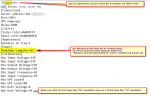
Die Datei ups.ini von win10 > Programme (x86) > WinNUT (Ordner habe ich so angelegt!) > ups.ini kopieren an eine andere Stelle vom PC.
ups.ini umbennen in ups.txt und mit einem beliebigen Texteditor öffnen.
Kontrollieren ob die Daten von winnutclient1.5 Settings hier korrekt eingetragen wurden, wenn nicht korrigieren und Datei speichern!
ups.txt wieder umbenennen nach ups.ini und zurückkopieren nach Programme (x86) > WinNUT > ups.ini
Anmerkung:
Bei mir funktionieren die beiden rechten oberen Anzeigen "Input Fequency" und "Output Voltage" nicht.
Der Grund liegt darin, dass meine USV, bzw. der Server (Diskstation) die Daten selbst nicht von der USV hat/liefert!
winnutclient 1.5 kann nur jene Daten Anzeigen die auch zur Verfügung gestellt werden.
In meinem Fall und bei meiner USV sind das
Input Voltage = Netzstromspannung an der USV
Battery Charge = Ladezustand bzw. Zustand der Akkus in Prozent (100% Vollgeladen)
UPS Load = Belastung welche derzeit an der USV vorhanden ist, in den Bildern also 24%, je mehr Geräte ich Anschliesse an die USV desto höher die Anzeige (Belastung der USV)
Battery Voltage = die Ladespannung an den Batteriepolen, dh. die Spannung welche an den Akku(s) anliegt, in diesem Fall werden sie gerade mit 27,2V aufgeladen.
Bei Stromausfall geht die Anzeige auf 24-25V zurück, das ist dann die aktuelle Batteriespannung an der Polen der Akkus selbst.
Diese Anzeige kann zur Kontrolle der Akkupacks verwendet werden!
Ob sie korrekt geladen werden und ob im Batteriebetrieb die Akkus noch die erforderliche Leistung erbringen und nicht unter 12V bzw. 24V fallen!
Falls dies passiert sind die Akkus am Ende und müssen ausgetauscht werden.